在使用windows10电脑的时候有很多用户发现在打开或安装软件的时候系统总是会弹出提示窗口,非常的影响使用,因此想知道该怎么关闭此弹窗呢?今天小编就为大家介绍下Win10系统软件运行时弹出提示弹窗的关闭方法,希望对大家能有所帮助。
Win10怎么关闭软件运行时提示弹窗
1、首先我们打开开始菜单选择【设置】,在windows设置界面的搜索框中输入【控制面板】
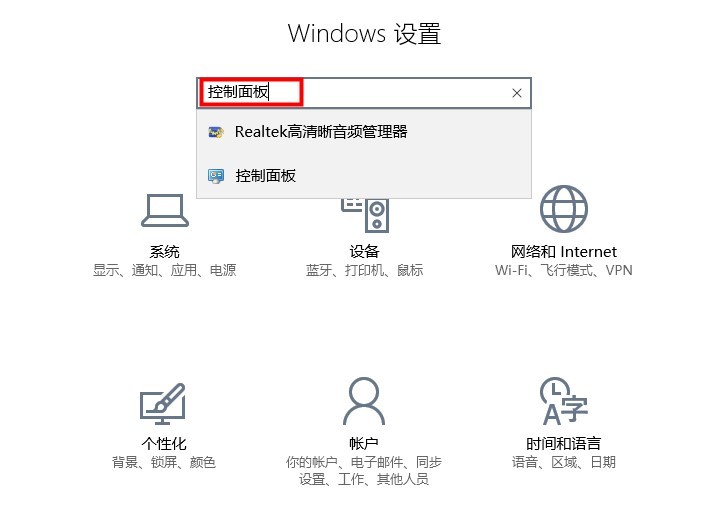
2、点击搜索结果中的【控制面板】,并将右上角的【查看方式】设置成【类别】

3、接着点击下方的【系统和安全】选项
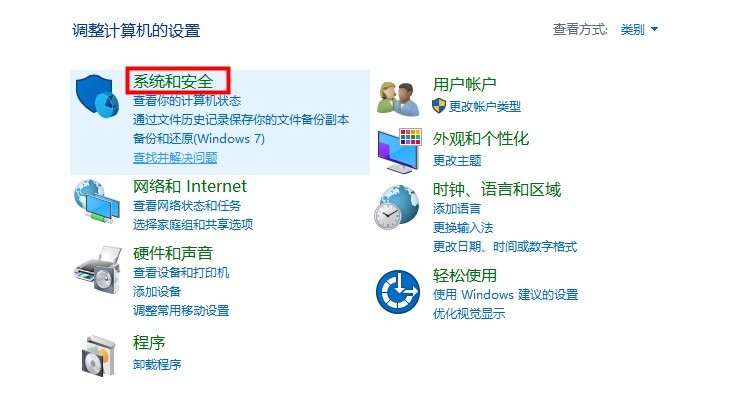
4、在打开的界面中点击【安全和维护】下方的【更改用户账户控制设置】
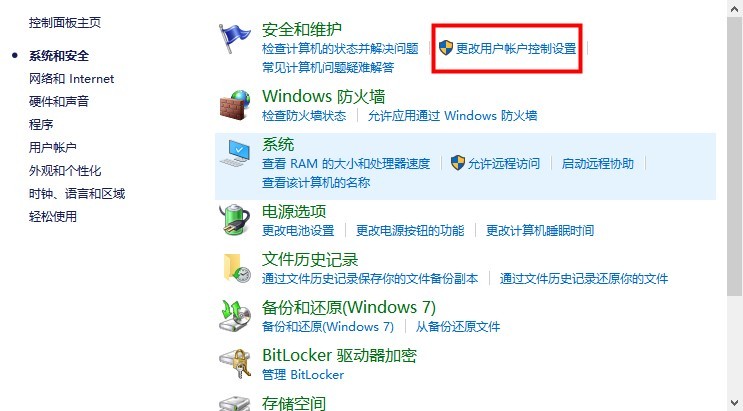
5、最后在打开的界面中将左侧的选项设置成【从不通知】,设置好后点击【确定】保存修改即可
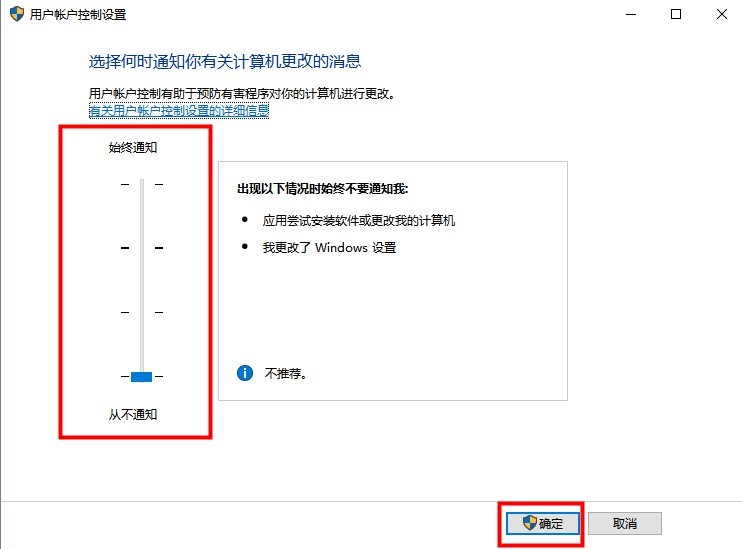
以上就是小编给大家分享的Win10怎么关闭软件运行时提示弹窗的全部内容,想要了解更多内容,请关注59系统乐园,小编会持续为大家更新更多相关攻略。
郑重声明:本文由网友发布,不代表盛行IT的观点,版权归原作者所有,仅为传播更多信息之目的,如有侵权请联系,我们将第一时间修改或删除,多谢。